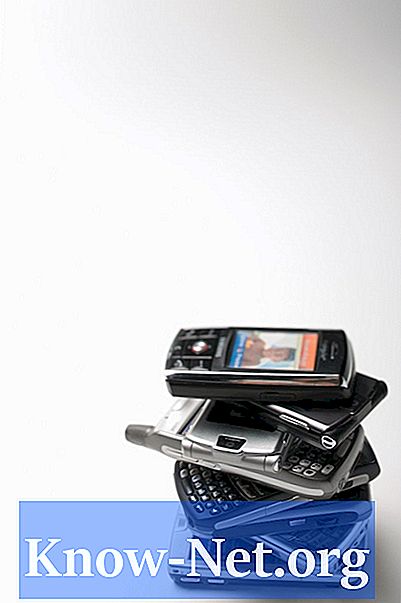Inhoud
Genummerde kortingsbonnen maken is handig om bij te houden waar uw klanten de kortingsbonnen voor uw winkel gebruiken. Op die manier kunt u de beste plaatsen en manieren bepalen om de kortingsbonnen te distribueren, waardoor u geld kunt besparen met adverteren en geld kunt investeren in iets anders. Het maken van genummerde kortingsbonnen in Microsoft Word is geen moeilijke taak. Door ze alleen te doen, weet u zeker dat ze precies zo zijn gebleven als u gepland had, en vermeed u het inhuren van derden voor het project.
routebeschrijving
-
Open een nieuw document in Microsoft Word. Klik op de knop "Office" en selecteer "Nieuw" in het menu.
-
Klik op 'Certificaten' in het gedeelte 'Microsoft Office Online' en selecteer een kortingsbon of een cadeaubon. Vervolgens moet u de grootte van de kortingsbon wijzigen en deze aanpassen.
-
Selecteer "Download" en wacht tot de sjabloon wordt geladen.
-
Klik op het ene uiteinde van de kortingsbon en sleep de blauwe stippen om het formaat aan te passen naar wens. Als u een exacte meting wilt, selecteert u de sjabloon, klikt u op het tabblad "Opmaak" en wijzigt u de afmetingen aan de rechterkant van het scherm.
-
Wijzig de kleur, vorm en omtrek van de kortingsbon, die ook op het tabblad "Opmaak" kan worden gedaan. Selecteer binnen "Vormstijlen" "Vormvulling" om de kleur te wijzigen, "Vormomtrek" om de randen te wijzigen en "Vormverschuiving" om een nieuw ontwerp te maken. Dit zal helpen om de coupon op maat van uw behoeften te laten.
-
Pas de informatie in uw kortingsbon aan. Selecteer de tekst die u wilt wijzigen en druk op "Delete" op uw toetsenbord. Om een nieuw tekstvak in te voegen, gaat u naar het tabblad "Invoegen" en selecteert u "Tekstvak". Hierna voert u de naam van uw bedrijf in, wat wordt aangeboden in de kortingsbon en de vervaldatum.
-
Voer de kortingsbontekst in. U kunt het uiterlijk van tekst, zoals lettertypekleuren, tekengrootte en stijl op het tabblad Start wijzigen.
-
Voer uw bedrijfslogo in. Dit zal handig zijn om uw pamflet te onderscheiden van de concurrentie. Ga naar het tabblad "Invoegen" en selecteer "Afbeelding". Hierna moet u het logo op de harde schijf van uw computer vinden. Na het invoegen van het logo, kunt u het formaat wijzigen zoals u doet met de kortingsbon.
-
Voeg een nieuw tekstvak toe in het document om het couponnummer in te voeren. Zet het in de bovenhoek of onder alle informatie in de flyer. Voer het startnummer in en wijzig het uiterlijk in het gedeelte "Bron" op het tabblad "Start".
-
Selecteer een kortingsbon. Klik op het tabblad "Start" op "Selecteren" in het gedeelte "Bewerken". Kies "Alles selecteren" en klik met de rechtermuisknop op de kortingsbon. Klik vervolgens op "Kopiëren" en plak een nieuwe kortingsbon onder het origineel met de opdracht "Plakken". Wijzig het kortingsbonnummer en herhaal het proces totdat u het gewenste aantal exemplaren hebt.
-
Print de kortingsbonnen op uw printer. Als u een betere kwaliteit of een professionele uitstraling wilt, druk ze dan grafisch af.
Wat je nodig hebt
- Microsoft Word 2007
- Bedrijfs digitaal logo
- printer
- papier